安裝 Linux,只需三步

在 2021 年,有更多讓人們喜歡 Linux 的理由。在這個系列中,我將分享 21 種使用 Linux 的不同理由。下面是如何安裝 Linux。
安裝一個操作系統(OS)總是令人生畏。對大多數人來說,這是一個難題。安裝操作系統不能從操作系統內部進行,因為它要麼沒有被安裝,要麼即將被另一個操作系統取代,那麼它是如何發生的呢?更糟糕的是,它通常會涉及到硬碟格式、安裝位置、時區、用戶名、密碼等一系列你通常不會想到的混亂問題。Linux 發行版知道這一點,所以它們多年來一直在努力將你在操作系統安裝程序中花費的時間減少到最低限度。
安裝時發生了什麼
無論你安裝的是一個應用程序還是整個操作系統,安裝的過程只是將文件從一種媒介複製到另一種媒介的一種花哨方式。不管是什麼用戶界面,還是用動畫將安裝過程偽裝成多麼高度專業化的東西,最終都是一回事:曾經存儲在光碟或驅動器上的文件被複制到硬碟上的特定位置。
當安裝的是一個應用程序時,放置這些文件的有效位置被高度限制在你的文件系統或你的操作系統知道它可以使用的硬碟驅動器的部分。這一點很重要,因為它可以將硬碟分割成不同的空間(蘋果公司在本世紀初的 Bootcamp 中使用了這一技巧,允許用戶將 macOS 和 Windows 安裝到一個硬碟上,但作為單獨的實體)。當你安裝一個操作系統時,一些特殊的文件會被安裝到硬碟上通常是禁區的地方。更重要的是,至少在默認情況下,你的硬碟上的所有現有數據都會被擦除,以便為新系統騰出空間,所以創建一個備份是必要的。
安裝程序
從技術上講,你實際上不需要用安裝程序來安裝應用程序甚至操作系統。不管你信不信,有些人通過掛載一塊空白硬碟、編譯代碼並複製文件來手動安裝 Linux。這是在一個名為 Linux From Scratch(LFS) 的項目的幫助下完成的。這個項目旨在幫助愛好者、學生和未來的操作系統設計者更多地了解計算機的工作原理以及每個組件執行的功能。這並不是安裝 Linux 的推薦方法,但你會發現,在開源中,通常是這樣的:如果有些事情可以做,那麼就有人在做。而這也是一件好事,因為這些小眾的興趣往往會帶來令人驚訝的有用的創新。
假設你不是想對 Linux 進行逆向工程,那麼正常的安裝方式是使用安裝光碟或鏡像。
3 個簡單的步驟來安裝 Linux
當你從一個 Linux 安裝 DVD 或 U 盤啟動時,你會置身於一個最小化的操作環境中,這個環境是為了運行一個或多個有用的應用程序。安裝程序是最主要的應用程序,但由於 Linux 是一個如此靈活的系統,你通常也可以運行標準的桌面應用程序,以在你決定安裝它之前感受一下這個操作系統是什麼樣子的。
不同的 Linux 發行版有不同的安裝程序界面。下面是兩個例子。
Fedora Linux 有一個靈活的安裝程序(稱為 Anaconda),能夠進行複雜的系統配置:
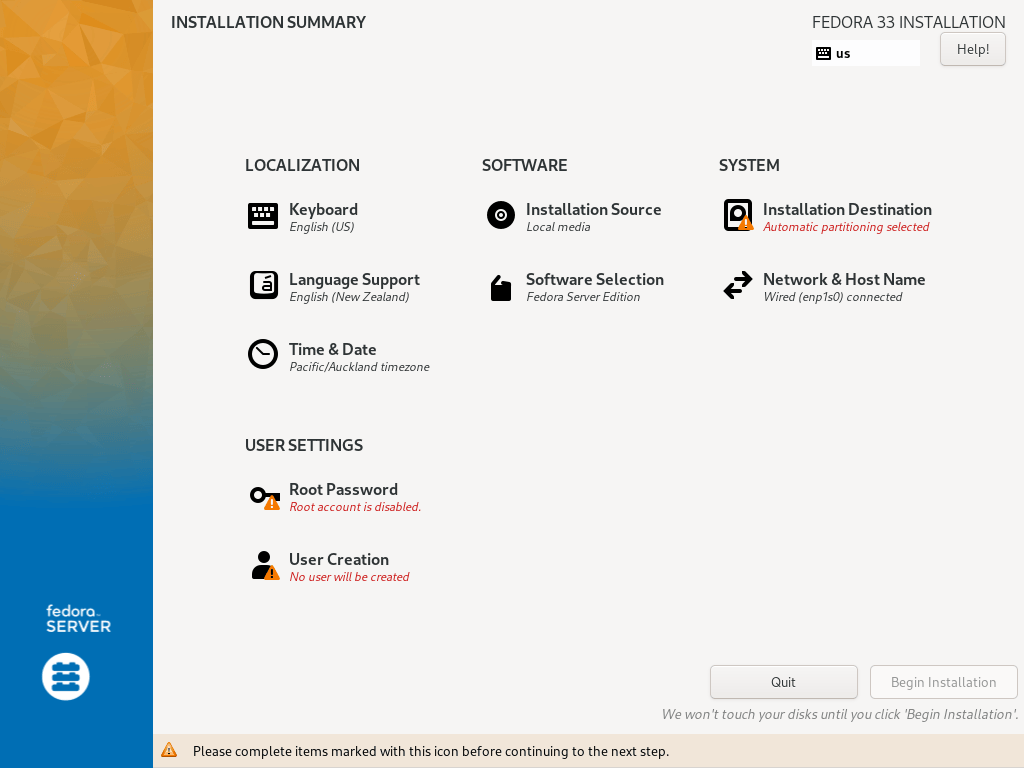
Fedora 上的 Anaconda 安裝程序
Elementary OS 有一個簡單的安裝程序,主要是為了在個人電腦上安裝而設計的:
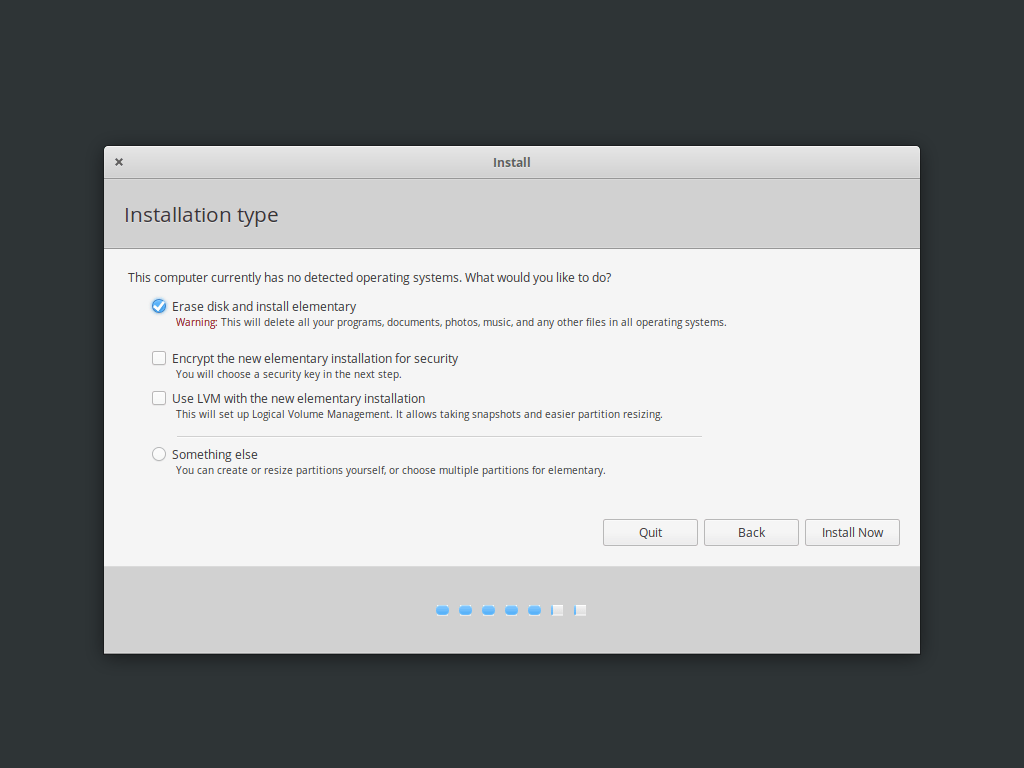
Elementary OS 安裝程序
1、獲取安裝程序
安裝 Linux 的第一步是下載一個安裝程序。你可以從你選擇嘗試的發行版中獲得一個 Linux 安裝鏡像。
- Fedora 以率先更新軟體而聞名。
- Linux Mint 提供了安裝缺失驅動程序的簡易選項。
- Elementary 提供了一個美麗的桌面體驗和幾個特殊的、定製的應用程序。
Linux 安裝程序是 .iso 文件,是 DVD 介質的「藍圖」。如果你還在使用光學介質,你可以把 .iso 文件刻錄到 DVD-R 上,或者你可以把它燒錄到 U 盤上(確保它是一個空的 U 盤,因為當鏡像被燒錄到它上時,它的所有內容都會被刪除)。要將鏡像燒錄到 U 盤上,你可以 使用開源的 Etcher 應用程序。

Etcher 應用程序可以燒錄 U 盤。
現在你可以安裝 Linux 了。
2、引導順序
要在電腦上安裝操作系統,你必須引導到操作系統安裝程序。這對於一台電腦來說並不是常見的行為,因為很少有人這樣做。理論上,你只需要安裝一次操作系統,然後你就會不斷更新它。當你選擇在電腦上安裝不同的操作系統時,你就中斷了這個正常的生命周期。這不是一件壞事。這是你的電腦,所以你有權力對它進行重新規劃。然而,這與電腦的默認行為不同,它的默認行為是開機後立即啟動到硬碟上找到的任何操作系統。
在安裝 Linux 之前,你必須備份你在目標計算機上的任何數據,因為這些數據在安裝時都會被清除。
假設你已經將數據保存到了一個外部硬碟上,然後你將它秘密地存放在安全的地方(而不是連接到你的電腦上),那麼你就可以繼續了。
首先,將裝有 Linux 安裝程序的 U 盤連接到電腦上。打開電腦電源,觀察屏幕上是否有一些如何中斷其默認啟動序列的指示。這通常是像 F2、F8、Esc 甚至 Del 這樣的鍵,但根據你的主板製造商不同而不同。如果你錯過了這個時間窗口,只需等待默認操作系統載入,然後重新啟動並再次嘗試。
當你中斷啟動序列時,電腦會提示你引導指令。具體來說,嵌入主板的固件需要知道該到哪個驅動器尋找可以載入的操作系統。在這種情況下,你希望計算機從包含 Linux 鏡像的 U 盤啟動。如何提示你這些信息取決於主板製造商。有時,它會直接問你,並配有一個菜單:
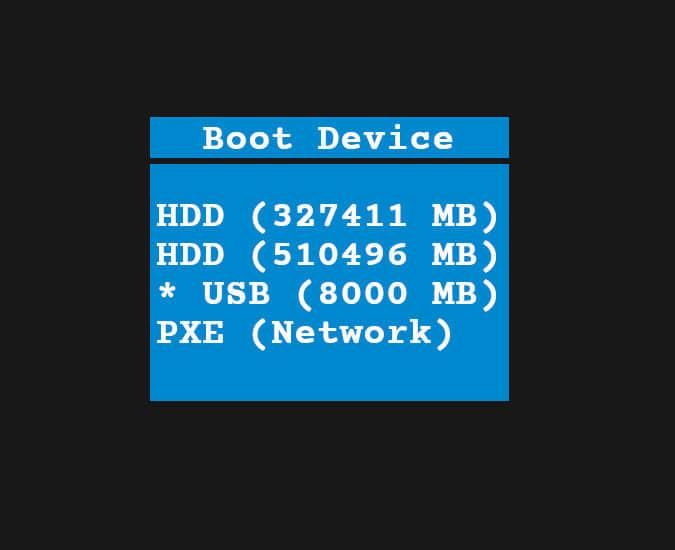
啟動設備選擇菜單
其他時候,你會被帶入一個簡陋的界面,你可以用來設置啟動順序。計算機通常默認設置為先查看內部硬碟。如果引導失敗,它就會移動到 U 盤、網路驅動器或光碟機。你需要告訴你的計算機先尋找一個 U 盤,這樣它就會繞過自己的內部硬碟驅動器,而引導 U 盤上的 Linux 鏡像。
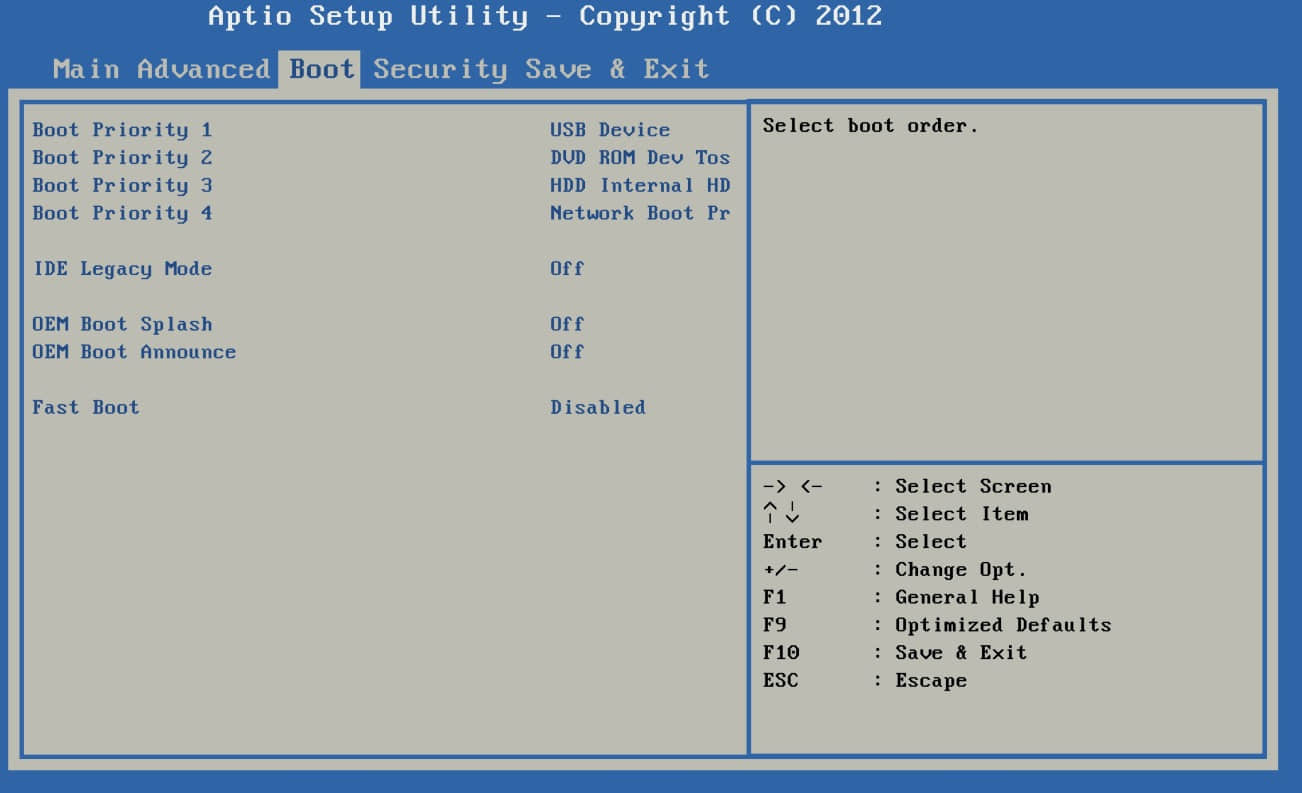
BIOS 選擇屏幕
起初,這可能會讓人望而生畏,但一旦你熟悉了界面,這就是一個快速而簡單的任務。一旦安裝了Linux,你就不必這樣做了,因為,在這之後,你會希望你的電腦再次從內部硬碟啟動。這是一個很好的技巧,因為在 U 盤上使用 Linux 的關鍵原因,是在安裝前測試計算機的 Linux 兼容性,以及無論涉及什麼操作系統的一般性故障排除。
一旦你選擇了你的 U 盤作為引導設備,保存你的設置,讓電腦複位,然後啟動到 Linux 鏡像。
3、安裝 Linux
一旦你啟動進入 Linux 安裝程序,就只需通過提示進行操作。
Fedora 安裝程序 Anaconda 為你提供了一個「菜單」,上面有你在安裝前可以自定義的所有事項。大多數設置為合理的默認值,可能不需要你的互動,但有些則用警示符號標記,表示不能安全地猜測出你的配置,因此需要設置。這些配置包括你想安裝操作系統的硬碟位置,以及你想為賬戶使用的用戶名。在你解決這些問題之前,你不能繼續進行安裝。
對於硬碟的位置,你必須知道你要擦除哪個硬碟,然後用你選擇的 Linux 發行版重新寫入。對於只有一個硬碟的筆記本來說,這可能是一個顯而易見的選擇。
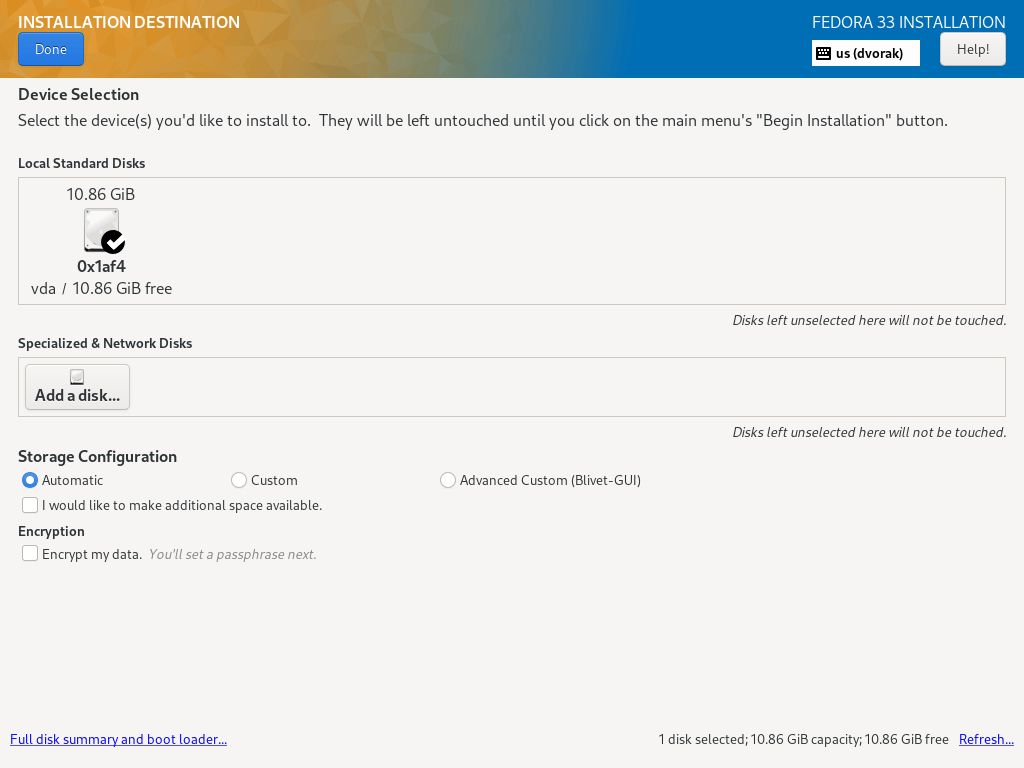
選擇要安裝操作系統的硬碟(本例中只有一個硬碟)。
如果你的電腦里有不止一個硬碟,而你只想在其中一個硬碟上安裝 Linux,或者你想把兩個硬碟當作一個硬碟,那麼你必須幫助安裝程序了解你的目標。最簡單的方法是只給 Linux 分配一個硬碟,讓安裝程序執行自動分區和格式化,但對於高級用戶來說,還有很多其他的選擇。
你的電腦必須至少有一個用戶,所以要為自己創建一個用戶賬戶。完成後,你可以最後點擊 Done 按鈕,安裝 Linux。
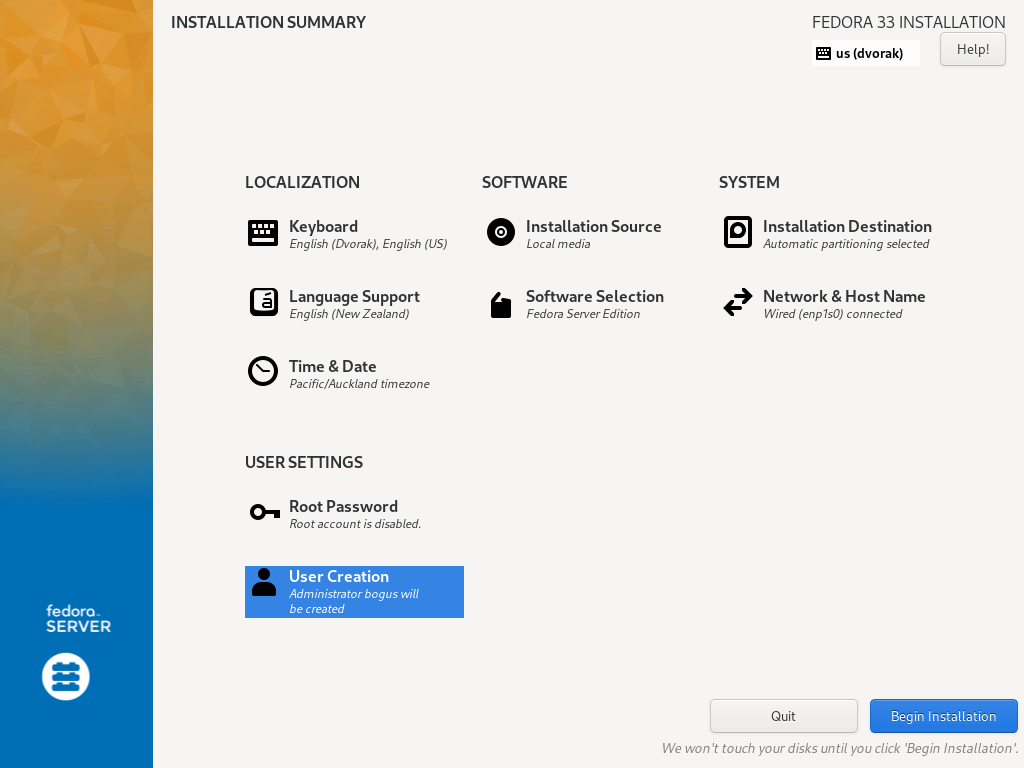
Anaconda 選項已經完成,可以安裝了
其他的安裝程序可能會更簡單,所以你看到的可能與本文中的圖片不同。無論怎樣,除了預裝的操作系統之外,這個安裝過程都是最簡單的操作系統安裝過程之一,所以不要讓安裝操作系統的想法嚇到你。這是你的電腦。你可以、也應該安裝一個你擁有所有權的操作系統。
擁有你的電腦
最終,Linux 成為了你的操作系統。它是一個由來自世界各地的人們開發的操作系統,其核心是一個:創造一種參與、共同擁有、合作管理的計算文化。如果你有興趣更好地了解開源,那麼就請你邁出一步,了解它的一個光輝典範 Linux,並安裝它。
via: https://opensource.com/article/21/2/linux-installation
作者:Seth Kenlon 選題:lujun9972 譯者:wxy 校對:wxy
本文轉載來自 Linux 中國: https://github.com/Linux-CN/archive






















